هل يمكن تغيير اسم المعالج المركزي على ويندوز؟
 |
| هل يمكن تغيير اسم المعالج المركزي على ويندوز؟ |
هل يمكن تغيير اسم المعالج المركزي على ويندوز؟ لكن السؤال الأكثر أهمية هو لماذا قد تحتاج إلى تغيير اسم المعالج المركزي على ويندوز؟ ولماذا يجب أن تعرف هذه الطريقة. نعتقد أنه لا يوجد تبرير منطقي لجعل نظام ويندوز يُظهر اسمًا مختلفًا لطراز المعالج المركزي الخاص بك. لكن لكل قاعدة بعض الاستثناءات: ربما تريد أن تتباهى أمام أصدقائك وإقناع بعض الغرباء بأن جهازك يحتوي على معالج مركزي أقوى من الطراز الحالي لديك. بصرف النظر عن السبب، يُمكن بالفعل تغيير اسم وطراز المعالج المركزي (البروسيسور) في الويندوز بكل سهولة، فدعونا نستعرض لكم هذه الطريقة. وفي نهاية المقال، سنخبركم لماذا يجب معرفة هذه الطريقة.
تغيير اسم المعالج المركزي على ويندوز
يتيح لنا نظام ويندوز عدة طرق مختلفة لمعرفة مواصفات الكمبيوتر بالكامل، مثل طراز المعالج المركزي، حجم الذاكرة العشوائية (الرامات)، جنبًا إلى جنب مع سعة التخزين وأنواع حلول التخزين الميكانيكية والصلبة على حد سواء وطراز المعالج الرسومي. إن أشهر طريقتين لمعرفة مواصفات الكمبيوتر بالكامل عادةً ما تكون من خلال مدير المهام (Task Manager) أو عبر نافذة لوحة معلومات النظام (System Information).
ومع ذلك، إذا أردنا التعمق في تفاصيل مواصفات الكمبيوتر بشكل أكثر دقة، فيجب أن نلجأ إلى بعض البرامج التابعة لجهات خارجية، كمثال على برنامج CPU-Z أو HWiNFO أو Aida64. جميع هذه البرامج تُظهر المواصفات التقنية الحقيقية لمكونات الكمبيوتر بشكل دقيق. لكن قد لا تحتاج إلى أيًا من تلك البرامج لأن نظام ويندوز 11 أصبح أكثر ذكاءً ويعرض لنا من خلال نافذة “About” المواصفات التقنية الفعلية لجميع مكونات الكمبيوتر. بالرغم من ذلك، إذا كنت تريد تغيير اسم المعالج المركزي على ويندوز، فتوجد بالفعل طريقة سهلة لتنفيذ ذلك عن طريق محرر سجلات النظام (Registry Editor)، وهي التي سوف نستعرضها لكم عبر سطور هذا المقال.
■ طريقة معرفة طراز المعالج المركزي الحقيقي على ويندوز
 |
| معرفة نوع المعالج المركزي الحقيقي في الكمبيوتر |
بدون تثبيت أي تطبيقات أو برامج خارجية، يسمح لك نظام ويندوز بمعرفة نوع وطراز المعالج المركزي الخاص بك عبر ثلاث طرق مختلفة، وربما أكثر من ثلاث طرق. ومع ذلك، فإن الطريق الأسهل والأكثر استخدامًا عادةً ما تكون من خلال مدير المهام أو عبر نافذة مدير الأجهزة. إن المعلومات التي تظهر في نافذة مدير الأجهزة “Device Manager” غير قابلة للتعديل، ولا يُمكن تحريرها، على عكس ما سنفعله مع سجلات النظام بعد قليل.
ولمعرفة طراز المعالج المركزي الحقيقي على ويندوز، قم بالنقر بزر الفأرة الأيمن (كليك يمين) فوق أيقونة شعار الويندوز من شريط المهام، ثم انقر فوق خيار “Device Manager” من قائمة الخيارات المنبثقة. في النافذة الجديدة المعروفة باسم “Device Manager”، قم بتوسيع قائمة خيارات “Processors” كما يظهر أمامك في صورة المثال السابق. هنا، حيث يمكنك معرفة طراز المعالج المركزي الخاص بك. لا يمكن تحرير أو تغيير اسم المعالج المركزي على ويندوز من نافذة مدير المهام. لذلك، سنضطر إلى الانتقال لمحرر سجلات النظام من أجل تنفيذ هذه الحيلة.
■ كيفية تغيير اسم المعالج المركزي على ويندوز
بمجرد أن تمكنا من معرفة اسم وطراز المعالج المركزي الحقيقي الذي يدير جهاز الكمبيوتر، يمكننا الآن الانتقال إلى الخطوة التالية لتغيير اسم وطراز المعالج المركزي الذي يظهر في كل من مدير المهام وشاشة معلومات النظام “System Information” التي عادةً ما يتم الاعتماد عليها للتحقق من مواصفات الكمبيوتر.
سنحتاج للدخول إلى محرر سجلات الريجستري “Registry Editor” وتعديل قيمة معينة في السجلات لإظهار الاسم الجديد. ومع ذلك، يجب أن تتوخى الحذر أثناء التلاعب في سجلات النظام لأن أي خطأ طفيف أو تعديل غير صحيح قد يؤدي إلى انهيار ويندوز على الفور. لا داعِ للقلق، فقط حاول أن تلتزم بنفس الخطوات التي سنوضحها الآن لتفادي حدوث أي مشكلات قد تؤثر على استقرار النظام. يمكنك أيضًا إنشاء نسخة احتياطية من ويندوز لاستعادتها لاحقًا في حال واجهت أي مشاكل غير متوقعة.
 |
| كيفية تغيير اسم البروسيسور الذي يظهره نظام ويندوز |
- قم بالنقر فوق اختصار “Win + R” لفتح قائمة Run.
- في الخانة الفارغة، قم بكتابة الأمر “Regedit” ثم انقر فوق مفتاح Enter.
- قم بتأكيد تسجيل الدخول للمحرر بالنقر فوق زر “Yes”.
- ستظهر أمامك نافذة محرر سجلات النظام.
- يجب أن تنتقل إلى المسار التالي:
- HKEY_LOCAL_MACHINE\HARDWARE\DESCRIPTION\System\Central Processor\0
- اعتمد على المجلدات الموجودة على يسار النافذة للوصول إلى نفس المسار.
- قم بتجديد مجلد "0" في النهاية.
- بعد ذلك، انتقل إلى الجهة اليمنى، وقم بالنقر مرتين فوق خيار “ProcessorNameString”.
- ستظهر لك نافذة منبثقة “EditString”.
- في خانة “Value data”، قم بكتابة اسم المعالج المركزي الجديد الذي تريد إظهاره في الويندوز.
- بعد تغيير اسم المعالج، قم بالنقر فوق زر “OK” ثم قم بإغلاق نافذة محرر السجلات.
 |
| ازاي اغير اسم ونوع معالج الكمبيوتر على ويندوز 11 |
بهذه الطريقة، تم تغيير اسم المعالج المركزي على ويندوز. للتأكد بنفسك، قم بالنقر فوق اختصار “Win + I” لفتح نافذة الاعدادات، ثم اختر “System” من قائمة الخيارات الموجودة على يسار النافذة. من الجهة اليمنى، قم بالتمرير إلى الأسفل، وانقر فوق خيار “About”. هنا، ستجد جميع مواصفات الكمبيوتر الرئيسية، وستلاحظ أن اسم المعالج المركزي الذي يقرأه النظام ويُظهره هو نفس اسم المعالج المركزي الجديد الذي قمت بتحريره للتو.
■ ملحوظة هامة
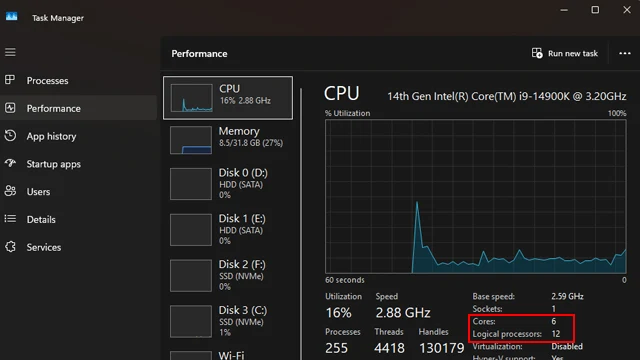 |
| كيف اعرف نوع المعالج الحقيقي في الكمبيوتر |
التعديل على اسم المعالج المركزي في النظام لا يؤثر إلا على اسم الطراز فقط. بمعنى، أنه لا يُمكن أن تجعل نظام الويندوز يتعامل على أساس مواصفات المعالج المركزي الأقوى الذي قمت بإدخاله، ولا يزيد من عدد نوى المعالج المركزي الذي يتعامل معها نظام التشغيل. بمعنى آخر، إنه "مجرد اسم" جديد، وكأنك قمت بتغيير اسم الكمبيوتر فقط، لا أكثر ولا أقل من ذلك.
للتأكد بنفسك، إذا قمت بفتح نافذة مدير المهام “Task Manager”، ستلاحظ أنه قد تم تغيير اسم المعالج بالفعل، ومع ذلك، فلم يتغير عدد النوى أو خيوط المعالج الحقيقية. الأكثر أهمية أن هناك بعض المناطق في الويندوز التي لا تتأثر بالتغييرات التي أجريتها للتو. على سبيل المثال، إذا حاولت فتح نافذة مدير الأجهزة “Device Manager”، فلن تجد إلا اسم المعالج المركزي الحقيقي في جهازك.
■ ما فائدة معرفة هذه الطريقة؟
ببساطة شديدة، إذا كنت تخطط من أجل شراء لاب توب مستعمل أو كمبيوتر مكتبي مستعمل، فمن الضروري أن تتحقق من مواصفاته التقنية الحقيقية. فمن الممكن أن يحاول البائع الاحتيال عليك وتغيير اسم المعالج المركزي بنفس الطريقة التي تناولناها في هذا الموضوع. لذلك، لكي تعلم ما هي المواصفات التقنية الحقيقية لهذا الجهاز، يجب أن تتحقق منها من نافذة مدير الأجهزة “Device Manager” لأن هذا هو المكان الوحيد الذي يُظهر المواصفات الفنية الأصلية ولا يُمكن التلاعب بها.
الخلاصة هذه كانت طريقة تغيير اسم المعالج المركزي على ويندوز. إنها خدعة بسيطة في حال كنت تريد إقناع أصدقائك أو أي شخص غريب أن جهاز الكمبيوتر لديك يحتوي على طراز أو إصدار معين من المعالجات المركزية الأكثر قوة. ومع ذلك، تجدر الإشارة إلى أن التغيير في الاسم لا يؤثر على الوظيفة، بمعنى أن نظام الويندوز سوف يستمر في التعامل مع المعالج المركزي بناءً على مواصفاته التقنية الحقيقية التي تم ضبطها داخل المصنع.
اقرأ المزيد: كيفية معرفة نوع وإصدار كارت الشاشة باللاب توب
**********************
